Wink нет звука на apple tv
Обновлено: 15.07.2024
Wink является кино-платформой от провайдера Ростелеком, которая доступна на территории РФ. Она не так давно появилась, и в её работе часто происходят некоторые ошибки. Наиболее распространённые из них – полная недоступность определённых опций, медленная работа, перебои в загрузке контента.
Какие бывают проблемы?
Обычно причина торможения и не функционирования программы в том, что в ней проводятся технические работы по совершенствованию технологии. Но бывают и иные.

Ошибка при воспроизведении
Иногда бывает, что приложение удалось скачать и установить без проблем, но видео в нём почему-то не воспроизводятся или тормозят – возникает ошибка.
Программа в этом случае автоматически ищет проблемные алгоритмы и сообщает о них в виде числовых или буквенных кодов. На экране отображается результат диагностики – знак и номер имеющейся ошибки. С их помощью можно легко определить причину выхода из строя программы и устранить её самостоятельно.
На мобильных устройствах может возникнуть ошибка под названием «Устройство не поддерживает воспроизведение зашифрованного контента».

Если при просмотре какого-либо контента появляется окно с такой ошибкой, это означает, что устройство было рутировано. Чтобы приложение могло правильно отображать фильмы, на устройстве должен быть отключен Root-режим (защита от копирования, препятствующая доступу к контенту).
Если вы не знаете, есть ли у вашего смартфона / планшета Root, установите программу Simply Unroot. Она помогает выявить его и удалить в случае необходимости.

Ошибка при инициализации приложения
Когда система не может распознать инициализацию программного обеспечения, обновите либо переустановите его. Если обновление и переустановка не помогли, для решения проблемы пропишите DNS в настройках TB-приёмника:
- Перейдите в раздел «Сеть».
- Выберите «Состояние сети».
- Зайдите в «Настройки IP».
- Щёлкните «Настройки DNS».
- Нажмите на пункт «Ввести вручную».
- В появившемся поле введите «8.8.8.8».
- Кликните «Готово».
- Щёлкните «ОК», чтобы подтвердить операцию.

После завершения описанных манипуляций выдерните шнур телевизора из розетки секунд на 30. Затем подсоедините обратно, включите пультом TB и проверьте работу приложения.
Блокировка IP-адреса
Ещё одна возможная причина перебоев в работе Wink – блокировка провайдером IP-адреса. Попробуйте сменить точку беспроводного доступа и подключить к ней TB-приёмник. Это должно решить проблему.
Если данные действия не помогли, проблема кроется в самом интернет-провайдере либо в DNS-сервере. Для решения проблемы свяжитесь с провайдером по телефону, указанному в заключённом договоре на обслуживание. Если с его сторон неполадок нет, смените адрес DNS-сервера (инструкция есть ниже).
Ошибка в заполнении формы
Если произошла ошибка при заполнении формы, не выискивайте неточность в море данных. Лучше всего перезагрузите TB-устройство и приступите к подключению Wink с самого начала.
Не показываются каналы
При использовании платформы Wink можно столкнуться с несколькими проблемами, из-за которых полностью либо частично закрыт доступ к TB-каналам. Самые распространённые причины и их решения:
Также проверьте правильность настроек даты и времени на TB-приёмнике. Возможно, требуется изменить часовой пояс.

Код ошибки 6000000
Ошибка с кодировкой 6000000 означает, что нет подключения к сети интернет. Проверьте правильность подключения кабеля либо сетевое соединение. Перезагрузите маршрутизатор (отключите и снова включите его).
Невозможно синхронизировать время
Некоторые TB-каналы в приложении отображаются только по московскому времени, и ничего с этим не поделаешь. Связано такое с просьбами правообладателей, из-за которых программы нельзя транслировать по местному времени. Приложение Wink тут ни при чём.
На данный момент список таких телеканалов выглядит следующим образом:
- 1 канал;
- THT;
- Матч TB;
- TB-3;
- Пятница;
- Супер;
- THT4;
- Россия 24;
- Известия;
- 5 канал;
- PEH TB;
- CTC Love;
- Че;
- МИР;
- Спас;
- Звезда;
- МУЗ TB;
- CTC;
- Домашний.
На приставках с услугой «интерактивного TB» эти каналы транслируются по местному времени.
Ошибка 13
В большинстве случаев код ошибки 13 связан с недостатком средств на личном счёте пользователя. Это случается по двум причинам:
- по халатности абонента, который забыл вовремя внести оплату;
- из-за сбоя биллинга по вине провайдера (подождите около часа, и если ничего не наладится, обращайтесь в техподдержку).
Код ошибки 20001
Данная ошибка возникает у тех, кто пользуется приставкой Wink. Она носит системный характер и может быть связана с любыми сбоями в её работе. Точно определить причину без помощи специалистов невозможно. Чаще всего встречаются следующие:
- приставка устарела / сломалась и требует ремонта (провайдер должен бесплатно заменить её на новую);
- отсутствует подключение к сети интернет;
- проблема со стороны провайдера (подождите, пока эксперты решат проблему);
- в системе оборудования произошёл небольшой сбой, который можно устранить перезагрузкой;
- неправильно установленные настройки на TB-устройстве;
- кабели неисправны либо не очень плотно прилегают к разъёмам TB, приставки либо роутера.
Ошибка 10001
Другие проблемы
- Wink тормозит либо вылетает;
- плохое качество изображения;
- пропадает звук (если ничего не помогло, дело в неисправности телевизора);
- не работает поиск внутри приложения.
Что делать, если не работает Wink на телевизоре?
Если Wink не работает на Smart TV, первым делом убедитесь, что опция была правильно подключена. Верный алгоритм подключения выглядит следующим образом:
- Пользователь прошёл этап регистрации.
- Клиент оплатил пакет либо ввёл ранее полученный промокод для использования услуги.
Если программа по-прежнему не запускается и на телевизоре отображается чёрный экран, выполните такие действия:
Подробнее обо всех этих способах восстановления функционирования приложения Wink читайте ниже. Они не сложные и не требуют дополнительных технических навыков.
Перезагрузка телевизора
Это классический способ исправления неисправностей, к которому прибегают в числе первых. В 70% случаев данной манипуляции достаточно, чтобы привести всё в норму.
Если платформа внезапно перестала функционировать, перезапустите телевизор и отключите устройство от розетки на 3-5 минут. Затем подключите его к питанию снова и попробуйте запустить Wink. Всё должно заработать. Если проблема осталась нерешённой, переходите к следующим шагам.
Переустановка приложения
Если перезапуск телевизора не помог, попробуйте переустановить на нём приложение Wink.
Программа поддерживается только телевизорами, выпущенными до 2015 года.
Чтобы точно узнать модель и год выпуска своего устройства, воспользуйтесь одним из следующих способов:
- посмотрите заводскую этикетку, которая должна быть наклеена на задней стенке ТВ-приёмника;
- откройте инструкцию к ТВ и найдите там необходимую информацию;
- зайдите на официальный сайт производителя своего ТВ и посмотрите точную модель там – в личном кабинете.
Убедившись, что ТВ-приёмник в принципе поддерживает данную программу, переустановите её, следуя инструкции:

- Наведите курсор на пункт «APPS» на панели Smart и нажмите кнопку в центре пульта дистанционного управления, чтобы открыть службу.
- Выберите приложение Wink из открывшегося перечня программ. Для этого наведите на него курсор и зажмите центральную кнопку пульта, пока не появится дополнительное меню.
- В открывшемся меню кликните на пункт «Повторная установка». Далее приложение заново установится без вашего участия.
Если всё сделано правильно, приложение успешно переустанавливается. Время установки зависит от скорости подключённого к ТВ-приёмнику интернета.
Смена точки доступа
Чтобы восстановить работоспособность приложения, смените точку доступа. Лучший способ решить эту проблему – создать точку на устройстве и подключиться к ней. Если после выполнения таких операций функция работает нормально, значит, проблема заключается в интернет-провайдере.
Смена адреса DNS-сервера
Если проблемы с провайдером обнаружены не были, проверьте DNS-сервер. Делается это следующим образом:
После проделанных манипуляций убедитесь в наличии интернета на ТВ, перезапустите телевизор и попробуйте снова включить приложение Wink.
Сброс Smart Hub
Сбросив настройки Smart Hub, вы обнулите все установленные ранее параметры программы и удалите установленные на ТВ приложения. Алгоритм действий при сбросе настроек Smart Hub:
Прежде чем принимать такие радикальные меры, убедитесь, что телевизор сертифицирован в Российской Федерации. Если вы сбросите настройки на телевизоре без сертификата, можете полностью заблокировать устройство.
Обратите внимание на заводскую этикетку. Серийный номер сертифицированного устройства заканчивается на «XRU» и имеет маркировку «EAC».
Сброс телевизора
Самый радикальный шаг, переходят к которому в крайнем случае – если все остальные способы не дали результатов, и только если вы абсолютно уверены, что ваше TB-устройство обязано поддерживать приложение Wink.
Данным способом вы не только решите проблему, связанную с неполадками приложения, но и восстановите заводские настройки телевизора.
Как сбросить настройки:
Как добиться расширения полномочий в Wink?
Иногда, чтобы приложение Wink работало корректно, и была возможность пользоваться им в полной мере, требуется расширение полномочий. Интерфейс может разниться в зависимости от устройства, на котором сервис установлен, но алгоритм действий везде одинаков.
Для максимального доступа последовательность действий следующая:
После сохранения изменений зайдите в «Мои настройки». Вернитесь в раздел «Уровень доступа» и проверьте, установлено ли там значение «18+».
Что делать, если не работает Wink на компьютере?
- Неисправное подключение к интернету. Решение – перезапуск маршрутизатора.
- Проблемы в работе самого ПК. Решение – перезапустить компьютер, проверить его на вирусы.
Сервис Wink, созданный Ростелекомом, – это мультимедийный видеопортал. Если вы впервые подключаете приложение к телевизору, следуйте инструкциям и внимательно следите за правильностью вводимой информации. Тогда Wink позволит вам смотреть видео с качественным изображением и звуком без каких-либо проблем.

Сбой в работе приложений
Так же, как и в смартфонах, приложения на Apple TV могут «подтормаживать», полностью зависнуть или работать некорректно. В такой ситуации лучший способ решить проблему — принудительно закрыть приложение. Для этого дважды нажмите кнопку «Домой», свайпом вправо или влево выделите приложение и сделайте свайп вверх на тачпаде пульта ДУ Siri Remote.


Apple TV тормозит, глючит и не работает должным образом
Виснуть могут не только приложения, но и сама телеприставка. В таких случаях просто перезагрузите устройство. Это можно сделать двумя способами: открыв «Настройки» → «Система» → «Перезагрузить» или одновременно удерживая кнопки Menu и «Домой», пока световой индикатор на Apple TV не начнет быстро мигать.

Когда вы отпустите кнопки, Apple TV начнет перезагружаться.
Apple TV не включается (индикатор мигает)
Многосленные пользователи Apple TV сообщают, что после нескольких месяцев использования приставка внезапно перестает включаться, и при этом мигает индикатор на передней панели. В этом случае так же не спешите обращаться в сервис. Обычно это связано с программным сбоем, решить который можно путем восстановления (перепрошивка) приставки в режиме DFU Mode. Более подробно об этом мы рассказывали в этом материале.
Не работает Пульт ДУ для Apple TV
Если пульт Siri Remote перестал реагировать, сначала попробуйте подзарядить его через порт Lightning в нижней части корпуса. Уровень заряда можно проверить в разделе «Настройки» → «Пульты ДУ и устройства» на Apple TV, воспользовавшись iOS-устройством в качестве пульта дистанционного управления.
В случае, если проблема не исчезла, попробуйте сбросить настройки Пульта Siri Remote путем одновременного нажатия кнопки Menu и кнопки увеличения громкости. Удерживайте кнопки в течение 2 секунд.

Пропал звук на выходе Apple TV
В некоторых случаях Apple TV перестает воспроизводить аудио без видимой причины. Если вы столкнулись с подобной проблемой, попробуйте перезагрузить телевизор и все подключенные к Apple TV акустические устройства. Обычно, этого достаточно. Если указанный метод не помог решить проблему, перезагрузите Apple TV, а также удостоверьтесь, что все аудионастройки выставлены правильно. Для этого откройте «Настройки» → «Аудио и Видео» и убедитесь, что параметр «Аудиовыход» активирован и указаны правильные колонки, а в «Аудиорежиме» выбран параметр «Автоматически».



Отсутствие свободного пространства на Apple TV
Пользователи, загружающие на Apple TV большое количество приложений или игр, со временем могут столкнуться с нехваткой свободного пространства. Удалить ненужные программы можно с домашнего экрана, выполнив следующие действия:
1. Выберите приложение, которое хотите удалить, и нажимайте на тачпад до тех пор, пока иконки не начнут вибрировать;

2. Нажмите на кнопку «Пауза\Воспроизведение»;
4. Подтвердите удаление, повторно нажав на «Удалить».

Данный метод позволяет удалить только одно приложение за раз. Если же вы хотите удалить большое количество программ, но не желаете тратить время, существует и другой способ. Зайдите в раздел «Настройки» → «Основные» → «Управление хранилищем». Вы увидите список приложений, упорядоченных по размеру файла. Далее нажмите на значок мусорной корзины рядом с каждым приложением и нажмите «Удалить».
Винк – интерактивный онлайн-сервис от российского провайдера Ростелеком, позволяющий смотреть фильмы, сериалы, ТВ-каналы, трансляции спортивных мероприятий, и слушать аудиокниги. Сервис начал свою работу относительно недавно, и многие пользователи столкнулись с проблемой, когда Wink не работает на телевизорах и мобильных устройствах. Далее будут рассмотрены основные причины неполадок в Wink и способы устранения ошибок.

Способы устранения
Если Винк не работает на Андроид или на телевизорах, оснащенных Смарт TV, стоит воспользоваться одним из перечисленных ниже способов устранения проблемы.
Перезагрузка телевизора
Для перезагрузки телевизора нужно отключить его от электросети на несколько минут, после чего вставить вилку в розетку, снова включить телевизор и выполнить повторный запуск приложения Wink. Если данный способ поможет устранить проблему, можно сразу же просматривать фильмы, сериалы и ТВ-передачи. В случае отсутствия положительных результатов стоит переустановить приложение.
Переустановка Wink
Переустановка приложения позволяет решить проблему с запуском на телевизорах марки Samsung, оснащенных Smart TV (данный способ актуален только для устройств, выпущенных с 2015 по 2018 год серий LS, Q, N, M, J и К). Для получения информации о модели и дате производства следует воспользоваться одним из следующих способов:

- Посмотреть на заводскую этикетку (стикер), которая находится на обратной стороне корпуса устройства.
- Найти в меню раздел «Поддержка» и выбрать пункт «Обращение в Самсунг». Графа «Код модели» отображает информацию о годе выпуска и модели устройства.
Для переустановки приложения нужно зайти в панель «APPS» и нажать на центральную кнопку на пульте управления. В списке программ необходимо выбрать неработающий сервис, после чего зажать главную кнопку до тех пор, пока на экране не появится меню дополнительных настроек. Остается нажать на «Повторную остановку». В случае, если все действия были выполнены правильно, переустановка приложения пройдет без каких-либо затруднений.
Смена адреса DNS-сервера
В случае отсутствия проблем со стороны провайдера нужно осуществить проверку DNS-сервера, выполнив следующие действия:
После выполнения описанного выше алгоритма нужно убедиться в том, что телевизор подключен к интернету, и перезагрузить его.
Сброс Smart Hub
В результате сброса настроек Smart Hub удаляется приложение и все ошибки, связанные с его работой – происходит откат до заводских установок.
Перед тем, как делать сброс, нужно убедиться в том, что телевизор обладает сертификацией для РФ. Необходимо обратить внимание на заводской стикер (этикетку). Серийные номера устройств, прошедших сертификацию, заканчиваются на «XRU» и помечены знаком «EAC». Если телевизор не прошел сертификацию, то сброс настроек Smart Hub приведет к его блокировке.

Для того, чтобы сбросить настройки, нужно выполнить следующие действия:
- Выбрать «Поддержку» в разделе настроек.
- В подпункте «Самодиагностика» сбросить Smart Hub, нажав на соответствующую клавишу.
- Добавить PIN-код телевизора.
- Нужно дождаться завершения процесса сброса настроек, после чего выйти в главный раздел.
- Затем необходимо зайти на панель «APPS» и выполнить активацию первоначальной установки, согласившись с условиями использования.
- Авторизовавшись в учетной записи устройства нужно отыскать Wink и установить программу.
Если вышеописанный алгоритм не привел к положительным результатам, и приложение по-прежнему не запускается, стоит перейти к следующему методу, а именно к полному сбросу настроек телевизора.
Сброс телевизора

Данным вариантом рекомендуется воспользоваться только в том случае, если все другие способы оказались неудачными. После сброса настроек будут удалены все установленные приложения и устройство совершит откат до заводских установок.
Прочие возможные ошибки
Если Wink перестал работать, нужно ознакомиться с перечнем ошибок, которые довольно часто наблюдаются в работе приложения.
Ошибка, возникшая при заполнении формы
В случае некорректно введенных данных приложение работать не будет. В подобной ситуации нужно заполнить форму, вбив правильную информацию, после чего перезагрузить устройство и выполнить повторный запуск Wink.
Ошибка с кодом 6000000
Ошибка 6000000 наблюдается в случае, если телевизор не подключается к сети. Необходимо проверить подключение кабеля и убедиться в том, что роутер находится в рабочем состоянии. Для этого потребуется подключить ноутбук или любой портативный гаджет к интернету. Если связь будет установлена – значит роутер исправен. Нужно перезагрузить его и повторить попытку подключения телевизора к сети.
Ошибка, связанная с инициализацией
Приложение Wink может не работать из-за ошибки инициализации. Если на экране отобразится надпись, уведомляющая о возникновении данной проблемы, нужно зайти в раздел настроек и выполнить следующие действия:
- Зайти в главное меню, а затем в «Состояние сети» либо «Сеть».
- Выбрать пункт «Настройки IP-адреса», после чего перейти в раздел «Настроек DNS» и активировать опцию ручного ввода.
- Затем в графе, содержащей нули, вбить комбинацию цифр 8.8.8.8.
- Для завершения процесса остается нажать на клавишу «Готово».
После устранения ошибки необходимо выключить устройство с помощью пульта дистанционного управления или кнопки на корпусе, а затем отсоединить вилку от розетки и выждать не меньше 15-20 секунд. Когда телевизор будет снова включен в сеть, нужно запустить приложение Wink. После устранения проблемы устройство должно функционировать без каких-либо сбоев и зависаний.
Ошибка во время воспроизведения
Пользователи Винк сталкивались с ошибкой, когда программа была скачана и установлена без затруднений, однако во время воспроизведения начинается торможение, появляются различные помехи и зависания. Приложение осуществляет поиск проблемных алгоритмов в автоматическом режиме и информирует пользователя о них в виде цифровых или буквенных кодов. Данные о результатах диагностики отображаются на экране, что позволяет выявить причину ошибки для последующего устранения.
Заключение
Винк – популярный онлайн-сервис от Ростелеком, с помощью которого можно смотреть TV-каналы, сериалы, фильмы, мультфильмы и трансляции различных спортивных мероприятий. В случае, если не работает Wink, стоит перезагрузить телевизор, переустановить приложение, сменить адрес DNS-сервера или сбросить Smart Hub. Если ни один из способов не поможет решить проблему, нужно сделать откат настроек телевизора до заводских установок
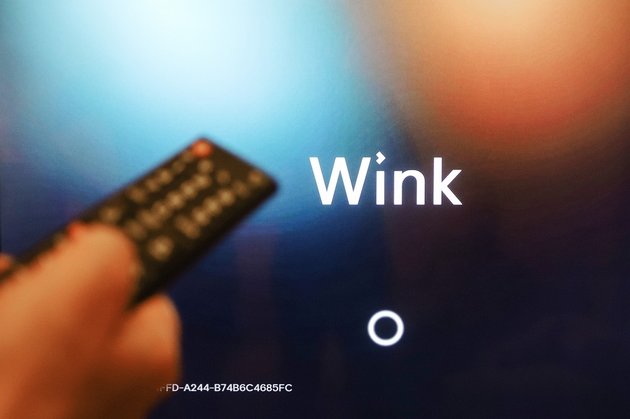
Первое поколение приставок Apple TV для трансляции контента из iTunes на телевизоры высокой четкости появилось в 2007 году. Сейчас компания выпускает приставки четвертого поколения Apple TV 4K и Apple TV HD с собственной операционной системой tvOS.
Apple TV можно управлять с помощью iPhone, iPod Touch или iPad по Wi-Fi, если на эти гаджеты установить программу Remote. Также в комплекте идет фирменный пульт Siri Remote с удобной сенсорной панелью, акселерометром и гироскопом.
«Яблочная» приставка подключается к телевизору при помощи HDMI-кабеля, он приобретается отдельно.
Как установить Wink
Пользователям интерактивного сервиса Wink доступны более 12 тысяч фильмов и сериалов, а также около 200 телевизионных каналов, включая контент в HD-качестве.
Приложение работает на приставках Apple, где установлена версия старше 10.0.
Пользователю нужно найти Wink в магазине приложений AppStore и нажать кнопку «Установить».

Затем войти в приложение, используя адрес электронной почты или номер мобильного телефона.













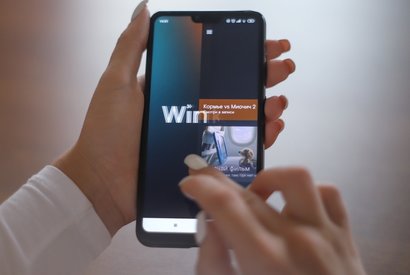

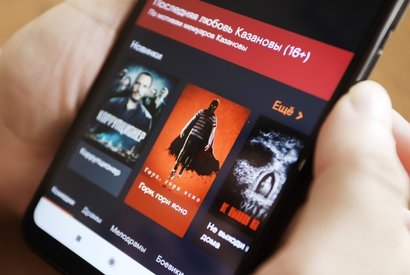




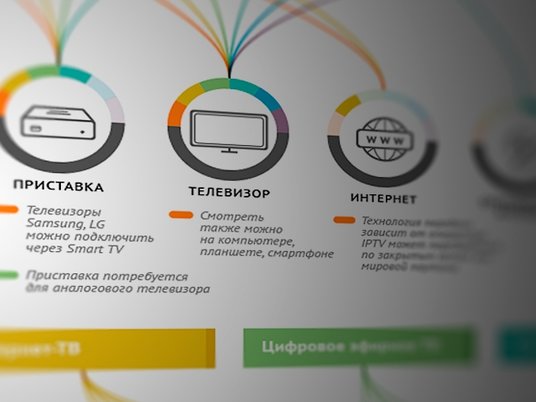
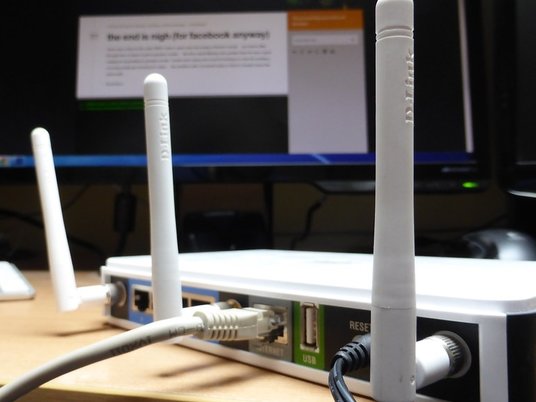





1. Общие положения
1.2 Организатор Акции: Акционерное общество «Региональные информационные сети» (АО «Ринет»). Юридический адрес: 630102, г. Новосибирск, ул. Якушева, 37. ИНН 5406110839, ОГРН 1025402475856 (далее — Организатор). Партнеры Акции: ПАО «Ростелеком», 191002, г. Санкт-Петербург, ул. Достоевского, д.15, почтовый адрес: 630099, г. Новосибирск, ул. Максима Горького, д. 53. Тел: (383) 219-11-01 (далее — Партнер).
2. Сроки проведения Акции и призовой фонд
2.3 Призовой фонд формируется за счет Организатора, Партнера Акции и составляет:
- Рюкзак с USB-разъемом для заряда телефона, стоимость 1 930 рублей, 3 шт.
- LED лампа настольная с беспроводной зарядкой, стоимость 3 200 рублей, 3 шт.
- Фитнес-трекер Xiaomi Mi Band 3 Black, стоимость 2 000 рублей, 3 шт.
- Внешний аккумулятор Xiaomi Mi Power Bank 2C 20000mAh White, стоимость 2 500 рублей, 2 шт.
- Power Bank Olmio 10000 mAh c беспроводной функцией, стоимость 3 250 рублей, 2 шт.
- Жесткий диск 1Тб, стоимость 4 000 рублей, 2 шт.
- Подарочный набор (блокнот, мышь, USB-флеш накопитель), стоимость 2 800 рублей, 2 шт.
3. Требования, предъявляемые к участникам Акции
3.1 К участию в Акции не допускаются работники и представители Организатора и Партнера Конкурса, а также работники и представители других лиц, имеющих непосредственное отношение к проведению Акции.
3.2 Принять участие в Конкурсе может любой совершеннолетний гражданин Российской Федерации, проживающий на территории Сибирского федерального округа, при условии ознакомления и согласия с настоящим Положением. Факт участия в Акции подразумевает ознакомление и полное согласие с настоящим Положением.
4. Порядок участия в Акции
4.1.1. Участник, заполняя анкету, дает согласие на обработку и хранение персональных данных Организатором, а также на получение информации рекламного характера от Партнера Акции. А Организатор и Партнер в свою очередь обязуются не разглашать полученные данные.
5. Определение получателей призов и порядок получения призов
5.3 Организатор в течение 5 (пяти) рабочих дней после дня розыгрыша запрашивает у победителей персональную информацию, необходимую для выдачи призов. И в течение последующих 5 (пяти) рабочих дней передает данные победителям Партнеру для выдачи призов.
5.4 Организатор и Партнер Конкурса передают призы победителям в течение 30 дней с момента получения всех необходимых данных.
5.5 Выплата денежного эквивалента стоимости приза или замена на другие призы не допускается. В случае письменного отказа участника Акции от получения приза, он теряет право требовать приз от Организатора либо Партнеров Акции.
5.6 Участники могут быть дисквалифицированы на этапе подведения итогов в следующих случаях:
- Если по указанному номеру телефона не представляется возможным связаться с участником в течение 3 (трёх) рабочих дней.
- В случае если участник отказывается предоставлять необходимую для выдачи приза персональную информацию.
- В случае, если выявлены незаконные способы, которые участник использовал для участия в Акции
5.7 Дисквалифицированные участники Акции теряют право на получение приза.
5.8 Призы не вручаются участникам, проживающим за пределами Сибирского федерального округа, и не достигшим возраста 18 лет.
5.9 Расходы на доставку призов в пределах территории Сибирского федерального округа берут на себя Организатор и Партнер Конкурса. Доставка в другие населенные пункты не предусмотрена.
6. Особые условия конкурса
6.1 Время проведения Акции указано по новосибирскому времени.
6.2 Организатор Акции вправе в одностороннем порядке определять соответствие заявок на участие в Акции настоящим правилам, в случае нарушения настоящих правил вправе дисквалифицировать участников в одностороннем порядке без объяснения причин.
6.3 Настоящее Положение может быть изменено и дополнено без предварительного уведомления и последующего оповещения участников в течение всего срока приема заявок на участие в Акции.
6.4 Не предусмотрено хранение невостребованных призов и возможность их востребования по истечении сроков подтверждения персональных данных. Все невостребованные призы остаются у Организатора Акции, который может использовать их по своему усмотрению, в том числе выдать иным участникам. Невостребованным призом признается тот приз, который участник не получил в период получения вознаграждения, а также тот, для получения которого победитель не выполнил все требования, предусмотренные настоящими правилами.
6.5 За участниками Акции остается обязанность по выполнению требований, предусмотренных законодательством РФ, связанных с участием в Акции.
1. Общие положения
1.2 Организатор Акции: Акционерное общество «Региональные информационные сети» (ОАО «Ринет»). Юридический адрес: 630102, г. Новосибирск, ул. Якушева, 37. ИНН 5406110839, ОГРН 1025402475856 (далее — Организатор). Партнеры Акции: ПАО «Ростелеком», 191002, г. Санкт-Петербург, ул. Достоевского, д.15, почтовый адрес: 630099, г. Новосибирск, ул. Максима Горького, д. 53. Тел: (383) 219-11-01 (далее — Партнер).
2. Сроки проведения Акции и призовой фонд
2.1 Заявки на участие в Акции принимаются с 4 по 24 сентября 2019 года. Акция может быть завершена раньше, если призы (промокоды) будут разобраны участниками до 24 сентября 2019 года.
2.3 Призовой фонд формируется за счет Организатора, Партнера Акции и составляет:
3. Требования, предъявляемые к участникам Акции.
3.1 К участию в Акции не допускаются работники и представители Организатора и Партнера Конкурса, а также работники и представители других лиц, имеющих непосредственное отношение к проведению Акции.
3.2 Принять участие в Акции может любой совершеннолетний гражданин Российской Федерации, проживающий на территории Сибирского федерального округа, при условии ознакомления и согласия с настоящими Правилами. Факт участия в Акции подразумевает ознакомление и полное согласие с настоящим Правилами.
4. Порядок принятия участия в Акции и получения призов
4.2 Участник может получить не более 1 (одного) промокода для активации подписки «Для ценителей». Полученный промокод необходимо активировать в ограниченный срок — до 31 октября 2019 года.
4.3 Организатор в течение периода Акции вправе ввести дополнительные способы проверки пользователя и ограничить количество выдаваемых промокодов в сутки в случаях если возникнут подозрения в применении автоматизированных способов получения промокодов. Тогда, если суточный лимит раздачи промокодов будет исчерпан, участники при попытке получить промокод будут видеть соответствующее уведомление.
4.4 Организатор в течение 5 (пяти) рабочих дней после дня розыгрыша ТВ-приставок запрашивает у победителей персональную информацию, необходимую для выдачи призов. И в течение последующих 5 (пяти) рабочих дней передает данные победителям Партнеру для выдачи призов.
4.5 Организатор и Партнер Конкурса передают призы победителям в течение 30 дней с момента получения всех необходимых данных.
4.6 Выплата денежного эквивалента стоимости приза или замена на другие призы не допускается. В случае письменного отказа участника Акции от получения приза, он теряет право требовать приз от Организатора либо Партнеров Акции.
4.7 Участники могут быть дисквалифицированы на этапе проведения Акции, если они и их действия не соответствуют условиям, описанным в настоящих Правилах. При этом Организатор вправе не объяснять причины дисквалификации.
Также участники могут быть дисквалифицированы на этапе выдачи призов если:
- По указанному номеру телефона не представляется возможным связаться с участником в течение 3 (трёх) рабочих дней.
- Участник отказывается предоставлять необходимую для выдачи приза персональную информацию.
- Выявлены незаконные способы, которые участник использовал для участия в Акции.
Дисквалифицированный участник лишается права на получение приза.
4.8 Призы не вручаются участникам, проживающим за пределами Сибирского федерального округа.
5. Особые условия Акции
5.1 Время проведения Акции указано по новосибирскому времени.
5.2 Настоящие Правила могут быть изменены в течение всего срока приема заявок на участие в Акции и опубликованы без предварительного уведомления и последующего оповещения участников в течение всего срока приема заявок на участие в Акции.
5.3 Не предусмотрено хранение невостребованных призов и возможность их востребования по истечении сроков проведения Акции.
5.4 За участниками Акции остается обязанность по выполнению требований, предусмотренных законодательством РФ, связанных с участием в Акции.
Читайте также:


